‘సమస్యలు స్టాప్ సంకేతాలు కాదు, అవి మార్గదర్శకాలు’
రాబర్ట్ హెచ్. షుల్లెర్
కమ్యూనికేషన్ క్లాసిక్గా మారిన స్కైప్ ఈ రోజు మీ కంప్యూటర్ కోసం తప్పనిసరిగా కలిగి ఉన్న అనువర్తనంగా పరిగణించబడుతుంది. వాస్తవానికి, అనువర్తనం అపరిమిత సమాచారం మరియు అపరిమిత అవకాశాల చిహ్నం కాదు.
కానీ ఎవరూ పరిపూర్ణంగా లేరు - మరియు స్కైప్ మినహాయింపు కాదు. దీని ఖ్యాతి అంత తప్పుపట్టలేనిది కాదు, మరియు మేము ఈ అనువర్తనాన్ని సున్నితమైన రన్నింగ్ యొక్క పారాగాన్ అని పిలవలేము. ఉదాహరణకు, స్కైప్ మరియు విండోస్ 10 నిప్పులు చెరిగే ఇల్లు లాగా ఉండాల్సి ఉన్నప్పటికీ, వారి సంబంధం వీలునామా యుద్ధం లాగా కనిపిస్తుంది. ఫలితంగా, విండోస్ 10 వినియోగదారులు స్కైప్-సంబంధిత సమస్యలను నివేదిస్తూ మరియు సహాయం కోసం అడుగుతూ ఉంటారు.
కాబట్టి, ఈ రోజుల్లో మీ డెస్క్టాప్ స్కైప్ అడవిలో నడుస్తుంటే, మీరు దానిని మీ స్వంతంగా మచ్చిక చేసుకోవాల్సిన అవసరం లేదు - మీ ‘స్కైప్ పనిచేయడం లేదు’ సమస్యను పరిష్కరించడానికి మేము నిరూపితమైన చిట్కాల మొత్తం జాబితాను సిద్ధం చేసాము.
ప్రధాన స్కైప్ సమస్యలు
విండోస్ 10 లో అత్యంత అపఖ్యాతి పాలైన ‘స్కైప్ పనిచేయడం లేదు’ సమస్యలు:
- అనువర్తనం ప్రారంభించబడదు. లేదా మీరు దీనికి లాగిన్ అవ్వలేరు: క్లుప్తంగా, మీ స్కైప్ తెరవదు లేదా పనిచేయదు.
- స్కైప్ క్రాష్, హాంగ్ లేదా ఫ్రీజెస్: మీ స్కైప్ విచిత్రంగా వ్యవహరిస్తుంది మరియు మీ సహనాన్ని ప్రయత్నిస్తుంది.
- స్కైప్ కనెక్టివిటీ సమస్యలు: మీరు స్కైప్కు కనెక్ట్ చేయలేరు. అవును, ఇది గగుర్పాటు ‘క్షమించండి, మేము స్కైప్కు కనెక్ట్ చేయలేము’ సందేశానికి సంబంధించినది.
- ఆడియో / వీడియో సమస్యలు: మీరు ఒకరినొకరు చూడలేరు. లేదా ధ్వని ద్వారా రాదు. ఏమి గందరగోళం!
మీ అన్ని స్కైప్ సమస్యలను పరిష్కరించడానికి మా ట్రబుల్షూటింగ్ చిట్కాలు మీకు సహాయపడతాయని మేము ఆశిస్తున్నాము.
కాబట్టి, మీ స్కైప్ను తిరిగి ట్రాక్లోకి తీసుకురావడానికి సంకోచించకండి:
1. మీ తిరుగుబాటు స్కైప్ను మళ్లీ ఇన్స్టాల్ చేయండి
మీ స్కైప్ సరిగ్గా పనిచేయడానికి నిరాకరిస్తే, దాన్ని మళ్లీ ఇన్స్టాల్ చేయడం సమస్యను పరిష్కరించవచ్చు.
మొదట, మీరు అనువర్తనాన్ని పూర్తిగా అన్ఇన్స్టాల్ చేయాలి:
- ప్రారంభ మెను -> కంట్రోల్ పానెల్ -> స్కైప్-> అన్ఇన్స్టాల్ పై కుడి క్లిక్ చేయండి
- అన్ఇన్స్టాలేషన్ విజార్డ్ అందించిన సూచనలను అనుసరించండి
లేదా
- విండోస్ కీ + R -> టైప్ చేయండి appwiz.cpl -> ఎంటర్ -> స్కైప్ను కనుగొనండి -> దానిపై కుడి క్లిక్ చేయండి -> అన్ఇన్స్టాల్ చేయండి
- అన్ఇన్స్టాలేషన్ విజార్డ్ అందించిన సూచనలను అనుసరించండి
మీ కంప్యూటర్లో పాత స్కైప్ వెర్షన్ యొక్క జాడలు లేవని నిర్ధారించుకోండి:
ఈ కంప్యూటర్ -> సి డ్రైవ్ -> యాప్ డేటా -> రోమింగ్ -> స్కైప్ -> ఫోల్డర్ యొక్క కంటెంట్లను తొలగించండి
స్కైప్ను అన్ఇన్స్టాల్ చేసిన తర్వాత, మీ కంప్యూటర్ను రీబూట్ చేయండి.
స్కైప్ను మళ్లీ ఇన్స్టాల్ చేయడానికి సమయం ఆసన్నమైంది:
- విండోస్ స్టోర్కు వెళ్లండి.
- స్కైప్ యొక్క తాజా వెర్షన్ కోసం శోధించండి.
- ఇది మీ విండోస్ 10 కి అనుకూలంగా ఉందని నిర్ధారించుకోండి.
- అనువర్తనాన్ని డౌన్లోడ్ చేసి, ఇన్స్టాల్ చేయండి.
- మీరు దాని అధికారిక వెబ్సైట్లో స్కైప్ యొక్క తాజా వెర్షన్ను కూడా కనుగొనవచ్చు.
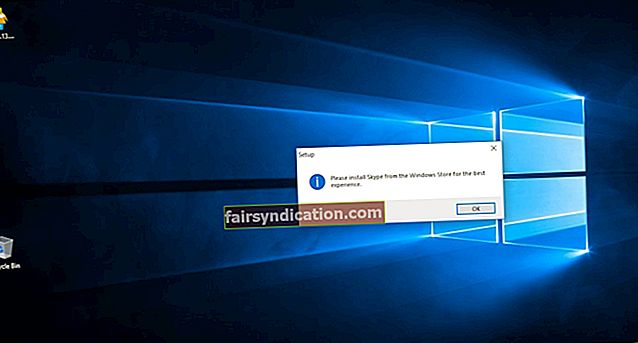
2. విండోస్ నవీకరణల కోసం తనిఖీ చేయండి
మీ సిస్టమ్ నవీకరణల కోసం ఆరాటపడవచ్చు, ఇది అనియంత్రిత లేదా సరిపోని స్కైప్కు దారితీస్తుంది:
విండోస్ కీ + నేను -> నవీకరణ & భద్రత -> నవీకరణల కోసం తనిఖీ చేయండి -> విండోస్ స్వయంచాలకంగా అందుబాటులో ఉన్న అనువర్తనాల కోసం శోధిస్తుంది మరియు డౌన్లోడ్ చేస్తుంది
మీ కంప్యూటర్ను రీబూట్ చేసి, మీ స్కైప్ ఇప్పుడు సరేనా అని తనిఖీ చేయండి.
3. మాల్వేర్ సమస్యల కోసం మీ కంప్యూటర్ను తనిఖీ చేయండి
మీ స్కైప్ చాలా ఘర్షణతో ఉంటే మరియు ఇబ్బంది కోరినట్లు అనిపిస్తే, హానికరమైన సాఫ్ట్వేర్ పనిలో ఉందని దీని అర్థం. మీ కంప్యూటర్ను స్కాన్ చేయండి మరియు అన్ని దుర్మార్గపు ఆక్రమణదారులను వీలైనంత త్వరగా తొలగించండి. వారి నేపథ్యంలో విధ్వంసం యొక్క బాటను వదలకుండా నిరోధించడం మీ కర్తవ్యం.
మరియు ఇక్కడ మీ ప్రధాన మిత్రులు:
విండోస్ డిఫెండర్
విండోస్ డిఫెండర్ అనేది మీ విండోస్ 10 ను కాపాడటానికి ఉద్దేశించిన అంతర్నిర్మిత యాంటీమాల్వేర్ సాధనం. విండోస్ డిఫెండర్ మాల్వేర్కు వ్యతిరేకంగా పోరాడటానికి మరియు మీ విలువైన స్కైప్ను తిరిగి పొందటానికి మీకు సహాయపడుతుంది.
లోతైన లేదా అనుకూలీకరించిన సిస్టమ్ స్కాన్ చేయడానికి తొందరపడండి:
సెట్టింగులు -> నవీకరణ & భద్రత -> విండోస్ డిఫెండర్ -> విండోస్ డిఫెండర్ను తెరవండి -> పూర్తి / అనుకూల
మీ ప్రధాన యాంటీవైరస్ పరిష్కారం
మీ స్కైప్ పూర్తిగా విచిత్రంగా పనిచేస్తూ ఉంటే, మీ ప్రధాన యాంటీవైరస్ పరిష్కారం సరైన సిస్టమ్ స్కాన్ చేసిన సమయం. మీ కంప్యూటర్ మాల్వేర్-సోకిన అవకాశాలు ఉన్నాయి.
ప్రత్యేక యాంటీ మాల్వేర్ సాధనం
కొన్నిసార్లు మీ ప్రధాన యాంటీవైరస్ ఉపయోగించడం సరిపోదు. అటువంటి సందర్భంలో, మీరు కొన్ని అదనపు సహాయం తీసుకోవాలి. ప్రత్యేక యాంటీ మాల్వేర్ పరిష్కారం సంక్రమణను నిర్వహించే అవకాశాలను పెంచుతుంది మరియు మీ సిస్టమ్ను కోలుకోలేని నష్టం నుండి కాపాడుతుంది. ఆస్లాజిక్స్ యాంటీ మాల్వేర్ ఒక మంచి సందర్భం: ఇది మీ ప్రధాన యాంటీవైరస్తో విభేదించకుండా అత్యంత అధునాతన బెదిరింపులను గుర్తించి తొలగించగలదు.
4. స్కైప్ హృదయ స్పందనను తనిఖీ చేయండి
మీ స్కైప్ అనువర్తనం సరిగ్గా పనిచేయకపోతే, సమస్య మరొక వైపు ఉండవచ్చు. స్కైప్లోనే సమస్యలు ఉన్నాయో లేదో తెలుసుకోవడానికి స్కైప్ యొక్క సిస్టమ్ స్థితిని తనిఖీ చేయండి:
స్కైప్ -> సహాయం -> హృదయ స్పందన
క్రొత్త వెబ్ పేజీ తెరవబడుతుంది. ప్రస్తుత స్కైప్ సమస్యలకు సంబంధించిన ప్రకటనలను అక్కడ మీరు కనుగొంటారు.
5. తప్పిపోయిన లేదా పాడైన సిస్టమ్ ఫైళ్ళను రిపేర్ చేయండి
విండోస్ 10 లో స్కైప్ పనిచేయకపోవడానికి సిస్టమ్ ఫైళ్లు పాడైపోయాయి లేదా తప్పిపోవచ్చు.
ఈ సమస్యను పరిష్కరించడానికి, సిస్టమ్ ఫైల్ చెకర్ సాధనాన్ని అమలు చేయడానికి ప్రయత్నించండి:
- ప్రారంభం -> ఎంటర్ కమాండ్ ప్రాంప్ట్ -> కమాండ్ ప్రాంప్ట్ పై కుడి క్లిక్ చేయండి -> నిర్వాహకుడిగా రన్ ఎంచుకోండి
- DISM.exe / Online / Cleanup-image / Restorehealth ను నమోదు చేయండి
- Sfc / scannow ఎంటర్ చెయ్యండి -> సిస్టమ్ స్కాన్ పూర్తయ్యే వరకు వేచి ఉండండి -> మీ కంప్యూటర్ను రీబూట్ చేయండి
6. మీ కంప్యూటర్ను తగ్గించండి
విండోస్ రిజిస్ట్రీ నుండి పిసి జంక్ అలాగే పాడైన కీలు మరియు చెల్లని ఎంట్రీలు స్కైప్ అనువర్తనం క్రాష్ అవుతాయని గుర్తుంచుకోండి. అల్లకల్లోలమైన స్కైప్ను నివారించడానికి, మీరు మీ విండోస్ 10 ని చక్కగా మరియు చక్కగా ఉంచాలి. దీన్ని సాధించడానికి, మీ కంప్యూటర్ను రోజూ డిక్లట్టర్ చేయాలని మేము మీకు సిఫార్సు చేస్తున్నాము. ఈ ప్రయోజనం కోసం ఒక ప్రత్యేక సాధనాన్ని ఉపయోగించడం, ఉదాహరణకు ఆస్లాజిక్స్ బూస్ట్స్పీడ్ 11, మీకు చాలా సమయాన్ని ఆదా చేస్తుంది మరియు మీ కంప్యూటర్కు ప్రధాన ప్రోత్సాహాన్ని ఇస్తుంది.
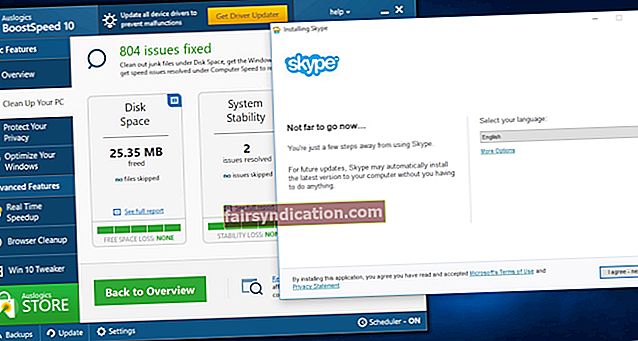
7. నెట్వర్కింగ్తో సురక్షిత మోడ్లో బూట్ చేయండి
మీకు స్కైప్-సంబంధిత సమస్యలు ఉంటే, నెట్వర్కింగ్తో సురక్షిత మోడ్లో బూట్ చేయడానికి ప్రయత్నించండి:
- ప్రారంభం -> సెట్టింగులు -> నవీకరణ & భద్రత -> పునరుద్ధరణ
- అధునాతన ప్రారంభ -> ఇప్పుడు పున art ప్రారంభించండి -> ఒక ఎంపికను ఎంచుకోండి -> ట్రబుల్షూట్ -> అధునాతన ఎంపికలు
- ప్రారంభ సెట్టింగులు -> పున art ప్రారంభించు -> నెట్వర్కింగ్తో సురక్షిత మోడ్
ఇప్పుడు స్కైప్ను ప్రారంభించడానికి ప్రయత్నించండి మరియు దానికి లాగిన్ అవ్వండి. ఏవైనా సమస్యలు లేనట్లయితే, మీ కంప్యూటర్ను తిరిగి దాని సాధారణ మోడ్లోకి తీసుకురండి మరియు మీ విధులైన స్కైప్ను ఆస్వాదించండి.
సమస్యలు కొనసాగితే, ఈ క్రింది వాటిని చేయండి:
- విండోస్ కీ + R -> టైప్% appdata% -> ఎంటర్
- స్కైప్ ఫోల్డర్ కోసం శోధించండి -> దానిపై కుడి క్లిక్ చేయండి -> దీన్ని స్కైప్_2 -> ఎంటర్ గా పేరు మార్చండి
ఈ చిట్కాలు మీకు సహాయం చేస్తే, సురక్షిత మోడ్ను నిలిపివేయడానికి సంకోచించకండి.
8. మీ కనెక్షన్ను తనిఖీ చేయండి
- మీ స్కైప్ కాల్స్ గడ్డకట్టేలా చేస్తాయా?
- మీ వీడియో పిక్సలేటెడ్గా ఉందా?
- దీనికి చలన అస్పష్టత ఉందా?
- మీరు స్కైప్ చేస్తున్న వ్యక్తులు పాత రోబోట్ల లాగా ఉన్నారా?
ఈ ప్రశ్నలలో దేనినైనా అవును అవును అయితే, మీరు సమయానికి తిరిగి ప్రయాణించవచ్చు. లేదా మీ ఇంటర్నెట్ కనెక్షన్ అధిక-నాణ్యత స్కైప్ కాల్లను అందించడానికి సరిపోదు.
నెమ్మదిగా ఇంటర్నెట్ కనెక్షన్ గురించి స్కైప్ అనువర్తనం మీకు తెలియజేస్తే, మీరు సంబంధిత చర్యలు తీసుకోవాలి:
- మీ నెట్వర్క్ పరికరాలు సరిగ్గా పనిచేస్తున్నాయో లేదో తనిఖీ చేయండి.
- మీ రౌటర్ సెట్టింగులను తనిఖీ చేయండి.
- సిగ్నల్ జోక్యాన్ని నివారించడానికి మీ రౌటర్ను పున osition స్థాపించండి.
- మీ కంప్యూటర్ను రౌటర్కు దగ్గరగా ఉంచండి.
- ఈ వ్యాసం నుండి చిట్కాలను ఉపయోగించి మాల్వేర్ సంక్రమణ కోసం మీ కంప్యూటర్ను స్కాన్ చేయండి.
- చాలా నెట్వర్క్ వనరులను వినియోగించే నేపథ్య ప్రోగ్రామ్లను నిలిపివేయండి.
- మీ నెమ్మదిగా కనెక్షన్ను పరిష్కరించడానికి మీ ఇంటర్నెట్ సర్వీస్ ప్రొవైడర్కు కాల్ ఇవ్వండి.
9. మీ నెట్వర్క్ సెట్టింగులను సర్దుబాటు చేయండి
మీ స్కైప్ కనెక్టివిటీ సమస్యలను కలిగి ఉంటే, మీ నెట్వర్క్ సెట్టింగ్లను సర్దుబాటు చేయడానికి ప్రయత్నించండి:
- విండోస్ కీ + ఎక్స్ -> కమాండ్ ప్రాంప్ట్ (అడ్మిన్) -> అవును -> కింది వచనాన్ని టైప్ చేయండి: ipconfig / release;
ipconfig / పునరుద్ధరించు;
netsh winsock రీసెట్;
netsh int ip రీసెట్;
ipconfig / flushdns;
ipconfig / registerdns;
netsh int tcp సెట్ హ్యూరిస్టిక్స్ నిలిపివేయబడింది;
netsh int tcp set global autotuninglevel = నిలిపివేయబడింది;
netsh int tcp set global rss = ప్రారంభించబడింది;
netsh int tcp గ్లోబల్ చూపిస్తుంది
- నమోదు చేయండి -> మీ కంప్యూటర్ను రీబూట్ చేయండి
10. uPnP ని నిలిపివేయండి
యుపిఎన్పి అంటే యూనివర్సల్ ప్లగ్ అండ్ ప్లే. అప్రమేయంగా ప్రారంభించబడినందున, ఈ లక్షణం పోర్ట్లను స్వయంచాలకంగా తెరవగలదు, ఇది బాగుంది. నాణెం యొక్క ఫ్లిప్ సైడ్ ఏమిటంటే uPnP స్కైప్ లాగిన్ లేదా కనెక్టివిటీ సమస్యలకు దారితీస్తుంది.
UPnP ని నిలిపివేయడానికి, ఈ దశలను అనుసరించండి:
- స్కైప్ -> సాధనాలు -> ఎంపికలు -> అధునాతనమైనవి
- కనెక్షన్ -> ఎంపికను తీసివేయండి uPnP -> సేవ్ -> మీ కంప్యూటర్ను రీబూట్ చేయండి
11. డ్రైవర్ సమస్యలను పరిష్కరించండి
మీరు చేయలేకపోతే:
- వీడియో కాల్స్ చేయండి లేదా స్వీకరించండి
- ఏదైనా వినండి
- ఎవరైనా వినవచ్చు
మీ వెబ్క్యామ్, సౌండ్ కార్డ్, స్పీకర్లు లేదా మైక్రోఫోన్ డ్రైవర్లు ప్లే అయ్యే అవకాశాలు ఉన్నాయి.
కానీ సందేహాస్పద డ్రైవర్లపై దృష్టి పెట్టడానికి ముందు:
- ఎకో / సౌండ్ టెస్ట్ సేవను ఉపయోగించి మీ పరికరాలను పరీక్షించండి;
- మీ పరికరాలు ప్లగిన్ చేయబడి, శక్తితో ఉన్నాయని నిర్ధారించుకోండి;
- మీ బాహ్య పరికరాలను అన్ప్లగ్ చేసి, తిరిగి జోడించడానికి ప్రయత్నించండి;
- మీరు వైర్లెస్ పరికరాలను ఉపయోగిస్తే, వాటి బ్యాటరీలను తనిఖీ చేయండి;
- స్కైప్ సరైన పరికరాలను యాక్సెస్ చేయడానికి ప్రయత్నిస్తుందని నిర్ధారించుకోండి;
- మీ కంప్యూటర్ను రీబూట్ చేయండి.
మీ పరికరాలు వారు అనుకున్న విధంగా పనిచేయడానికి నిరాకరిస్తూ ఉంటే, మీ డ్రైవర్లను పరిష్కరించడాన్ని మీరు పరిశీలించాల్సిన సమయం ఆసన్నమైంది.
డ్రైవర్ సమస్యలను నిర్వహించడానికి 3 మార్గాలు ఇక్కడ ఉన్నాయి:
1) విండోస్ నవీకరణతో మీ డ్రైవర్లను నవీకరించడానికి ప్రయత్నించండి
విండోస్ కీ + నేను -> నవీకరణ & భద్రత -> నవీకరణల కోసం తనిఖీ చేయండి
మీ విండోస్ 10 స్వయంచాలకంగా నవీకరణల కోసం శోధిస్తుంది. మీకు అవసరమైన నవీకరణలను ఇన్స్టాల్ చేయండి మరియు మీ కంప్యూటర్ను పున art ప్రారంభించండి.
2) మీ డ్రైవర్లను మానవీయంగా నవీకరించండి
మీరు మీ డ్రైవర్లను ఇంటర్నెట్ నుండి వారి తాజా సంస్కరణలను డౌన్లోడ్ చేయడం ద్వారా మానవీయంగా నవీకరించవచ్చు.
గమనిక: మాల్వేర్ను బే వద్ద ఉంచడానికి విశ్వసనీయ మూలాల నుండి మాత్రమే ఇన్స్టాలేషన్ ఫైల్లను డౌన్లోడ్ చేయండి!
3) డ్రైవర్ సమస్యలను పరిష్కరించడానికి ప్రత్యేక సాధనాన్ని ఉపయోగించండి
కొన్ని ప్రత్యేక సాధనాలు మీ డ్రైవర్లన్నింటినీ వేగంగా మరియు సరళంగా పరిష్కరించడంలో మీకు సహాయపడతాయి. ఆస్లాజిక్స్ డ్రైవర్ అప్డేటర్ వాటిలో ఒకటి.
12. మీ స్కైప్ను తాజాగా ఉంచండి
విచారకరమైన విషయం ఏమిటంటే, కాలం చెల్లిన స్కైప్ వెర్షన్లు కొద్దిగా పిచ్చిగా మారవచ్చు. అందుకే స్కైప్ నవీకరణల కోసం వెతకడం తెలివైన వ్యూహం.
కాబట్టి, మీ స్కైప్ అనువర్తనం ఇటీవల విచిత్రంగా పనిచేస్తుంటే, దాన్ని నవీకరించడానికి ప్రయత్నించండి:
స్కైప్ -> సహాయం -> నవీకరణల కోసం తనిఖీ చేయండి
మీరు క్లాసిక్ స్కైప్ను నవీకరించవచ్చు లేదా క్రొత్త స్కైప్ను ప్రయత్నించవచ్చు - ఎంపిక మీదే. స్కైప్ అనువర్తనాన్ని నవీకరించిన తర్వాత మీ కంప్యూటర్ను పున art ప్రారంభించండి.
అన్నింటినీ సంక్షిప్తం చేయడానికి, స్కైప్ సమస్యలను పరిష్కరించడానికి మా టాప్ 12 చిట్కాలను చూద్దాం:
- మీ తిరుగుబాటు స్కైప్ను మళ్లీ ఇన్స్టాల్ చేయండి
- విండోస్ నవీకరణల కోసం తనిఖీ చేయండి
- మాల్వేర్ సమస్యల కోసం మీ కంప్యూటర్ను తనిఖీ చేయండి
- స్కైప్ హృదయ స్పందనను తనిఖీ చేయండి
- తప్పిపోయిన లేదా పాడైన సిస్టమ్ ఫైళ్ళను రిపేర్ చేయండి
- మీ కంప్యూటర్ను తగ్గించండి
- నెట్వర్కింగ్తో సురక్షిత మోడ్లో బూట్ చేయండి
- మీ కనెక్షన్ను తనిఖీ చేయండి
- మీ నెట్వర్క్ సెట్టింగ్లను సర్దుబాటు చేయండి
- UPnP ని ఆపివేయి
- డ్రైవర్ సమస్యలను పరిష్కరించండి
- మీ స్కైప్ను తాజాగా ఉంచండి
మీ స్కైప్ ఇప్పుడు నడుస్తుందని మేము ఆశిస్తున్నాము.
శీఘ్ర పరిష్కారం త్వరగా పరిష్కరించడానికి «స్కైప్ పనిచేయడం లేదు» ఇష్యూ, నిపుణుల ఆస్లాజిక్స్ బృందం అభివృద్ధి చేసిన సురక్షితమైన ఉచిత సాధనాన్ని ఉపయోగించండి.
అనువర్తనం మాల్వేర్ లేదు మరియు ఈ వ్యాసంలో వివరించిన సమస్య కోసం ప్రత్యేకంగా రూపొందించబడింది. మీ PC లో డౌన్లోడ్ చేసి అమలు చేయండి. ఉచిత డౌన్లోడ్
అభివృద్ధి చేసింది ఆస్లాజిక్స్

ఆస్లాజిక్స్ సర్టిఫైడ్ మైక్రోసాఫ్ట్ ® సిల్వర్ అప్లికేషన్ డెవలపర్. పిసి వినియోగదారుల పెరుగుతున్న డిమాండ్లను తీర్చగల నాణ్యమైన సాఫ్ట్వేర్ను అభివృద్ధి చేయడంలో ఆస్లాజిక్స్ యొక్క అధిక నైపుణ్యాన్ని మైక్రోసాఫ్ట్ ధృవీకరిస్తుంది.
ఈ సమస్యకు సంబంధించి మీకు ఏమైనా ఆలోచనలు లేదా ప్రశ్నలు ఉన్నాయా?
మేము మీ వ్యాఖ్యల కోసం ఎదురు చూస్తున్నాము!









